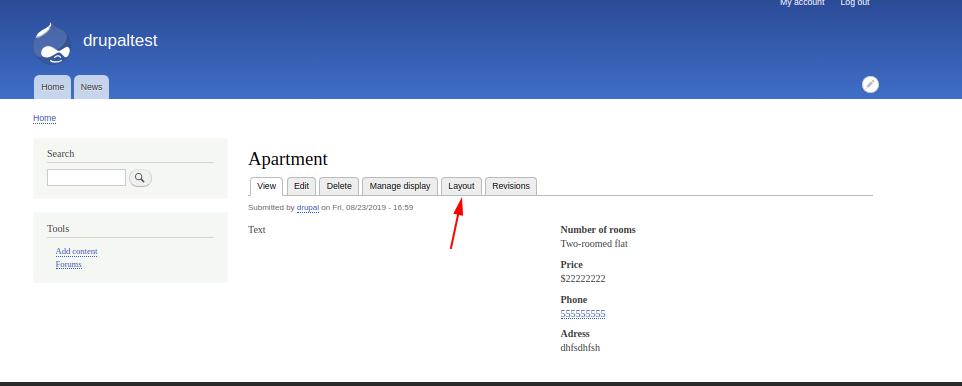3.7. Layout Builder – Seiten- und Inhalts-Builder
Der Layout Builder bietet die Möglichkeit, Layouts zur Verwaltung der Anzeige beliebiger Entitäten zu entwerfen. Das Endergebnis wird unten gezeigt und ist für den Benutzer der Website sichtbar.
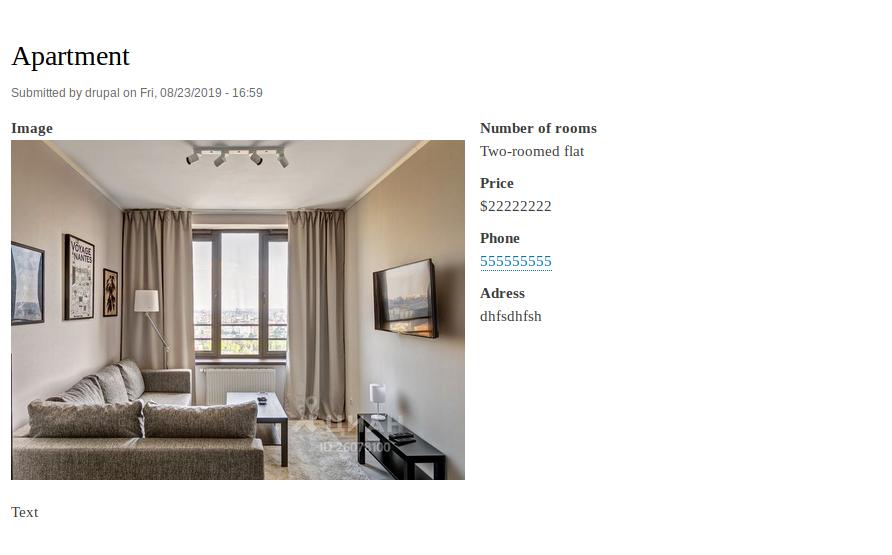
Dazu müssen Sie zunächst das Modul Layout Builder aktivieren:
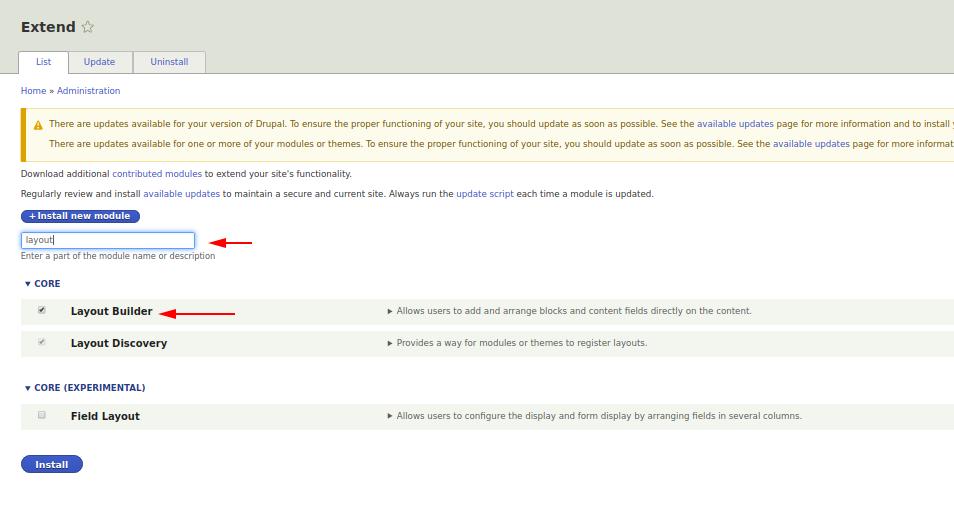
Neben dem Modul Layout Builder wird auch das Modul Layout Discovery installiert.
Nun fügen wir die Möglichkeit hinzu, Standardlayouts für einen bestimmten Inhaltstyp zu verwenden. In diesem Fall ist der Typ Ankündigung.
admin/structure/types/manage/announcement/display
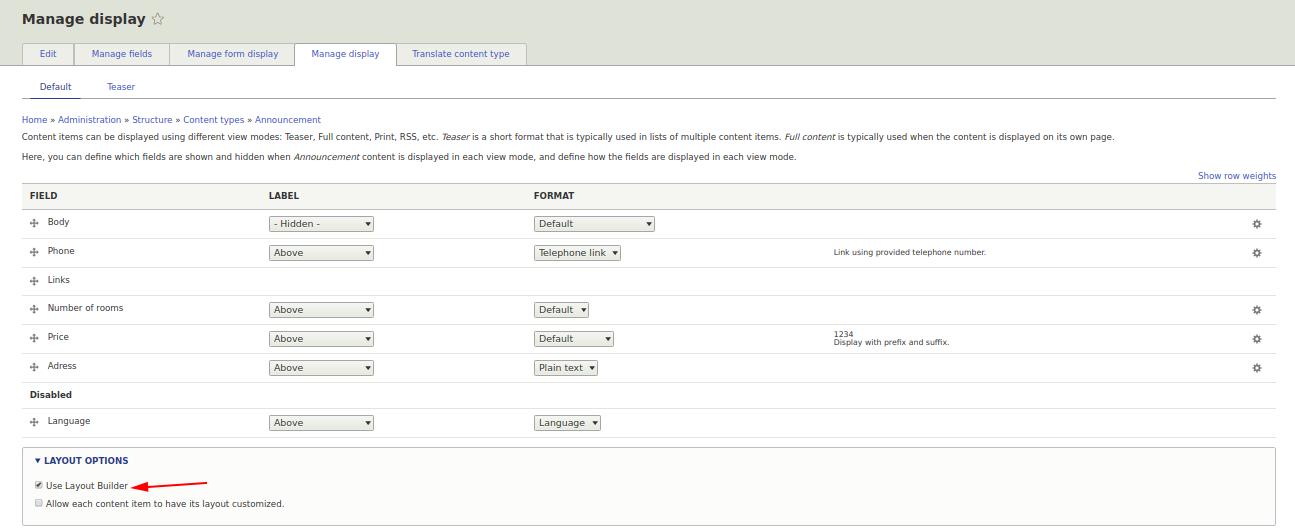
Wenn das Modul Layout Builder aktiviert ist, wird die Liste der Felder, die normalerweise unter „Anzeige verwalten“ zu sehen sind, durch die Schaltfläche „Layout verwalten“ ersetzt. Klicken Sie auf die Schaltfläche „Layout verwalten“, um die Benutzeroberfläche zur Layoutänderung zu öffnen.
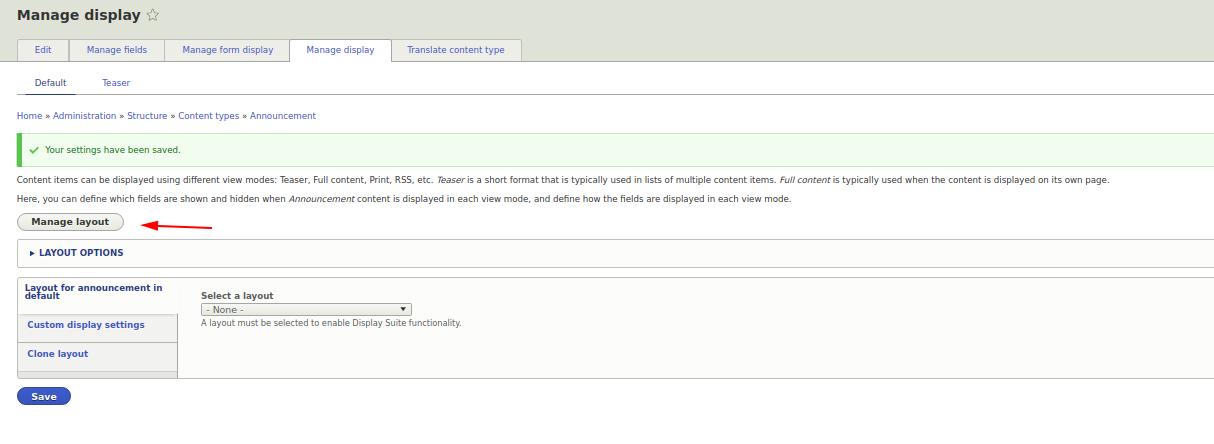
Beim ersten Öffnen wird das Standardlayout angezeigt.
Um ein Layout hinzuzufügen, müssen Sie die Schaltfläche „Abschnitt hinzufügen“ klicken und das gewünschte Layout auswählen. Die Schaltfläche „Abschnitt hinzufügen“ befindet sich sowohl oben als auch unten, was das Hinzufügen von Layouts in der richtigen Reihenfolge erleichtert, falls erforderlich.
Wählen Sie ein Layout aus der Liste rechts aus.
Einige Layouts haben zusätzliche Parameter, die vor dem Hinzufügen ausgewählt werden müssen (zum Beispiel Zwei-Spalten-Layout).
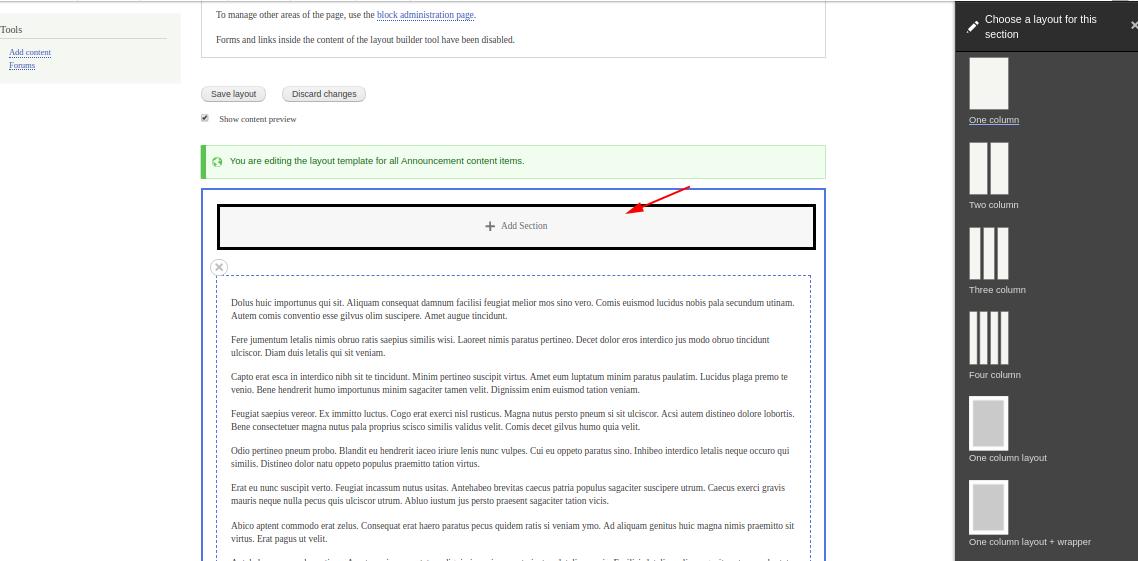
Wenn Sie auf „Block hinzufügen“ klicken, können Sie aus der Liste rechts auswählen, was angezeigt werden soll.
Die Schaltfläche „+ Benutzerdefinierten Block erstellen“ erstellt einen benutzerdefinierten Block, der nur für das Layout verfügbar ist und nicht in der Block-Benutzeroberfläche angezeigt wird. So wird Ihre Bibliothek benutzerdefinierter Blöcke nicht überfüllt.
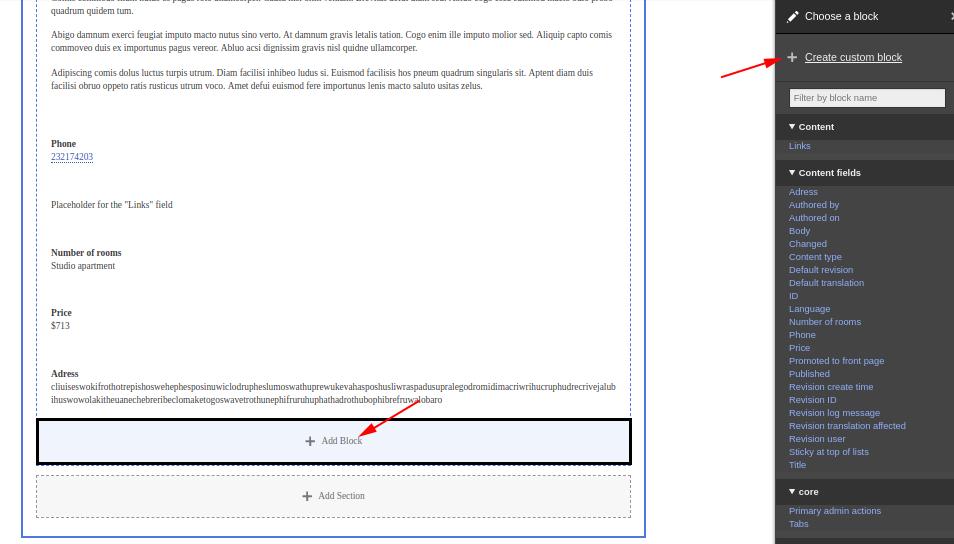
In diesem Fall haben wir ein Layout für den Inhaltstyp Anzeige eingerichtet, bei dem der Haupttext rechts und bestimmte Felder aus den Inhaltsfeldern links angezeigt werden.
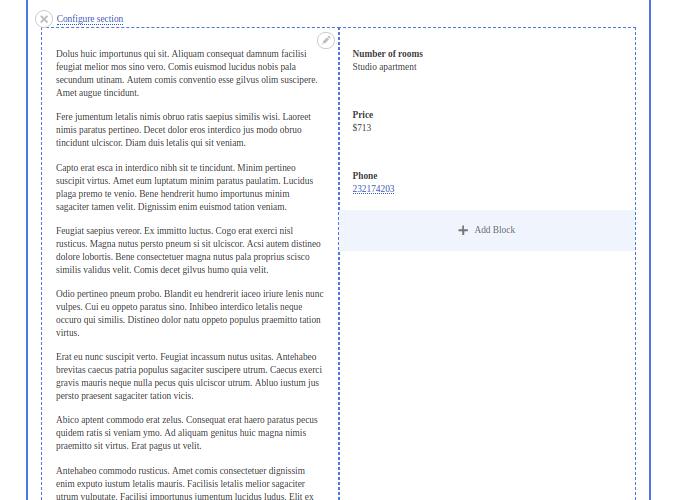
Die Benutzeroberfläche zum Bearbeiten des Seitenlayouts für eine bestimmte Entität ist unter dem Tab „Layout“ verfügbar. Der Layout-Tab ist nur verfügbar, wenn die Option „Jedem Inhaltselement erlauben, sein Layout anzupassen“ für diesen Inhaltstyp aktiviert ist (unter „Anzeige verwalten“).
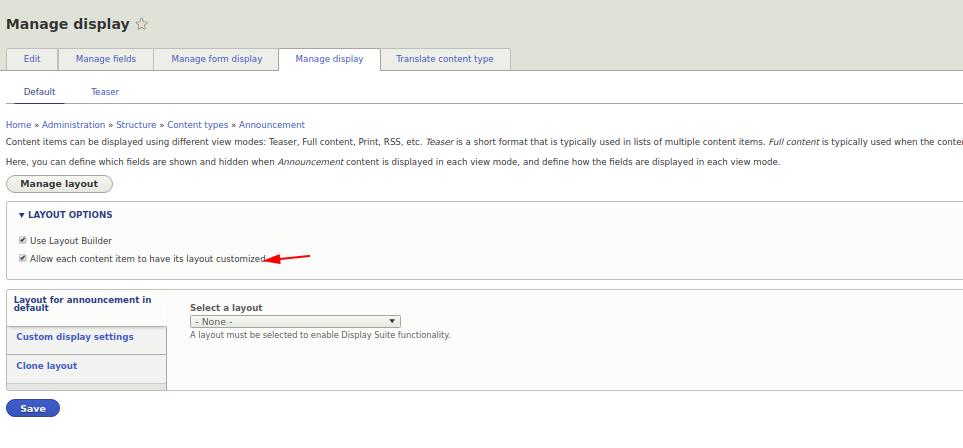
Wenn wir das Layout dieser konkreten Anzeige ändern möchten, kann dies jetzt im Tab „Layout“ erfolgen.